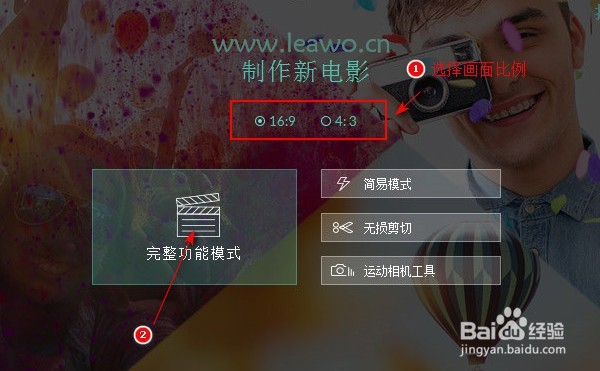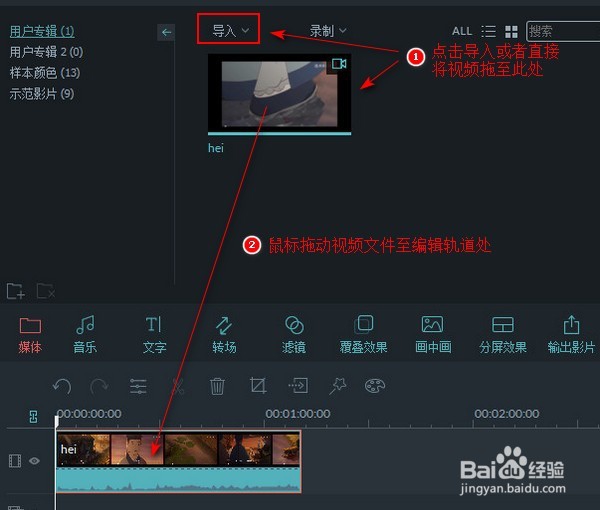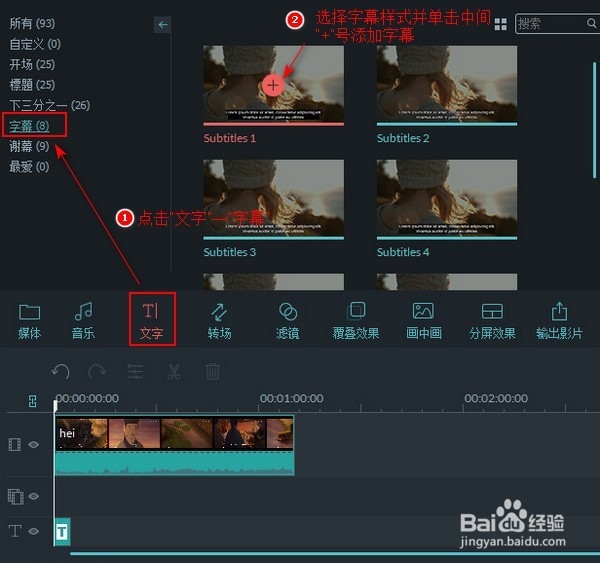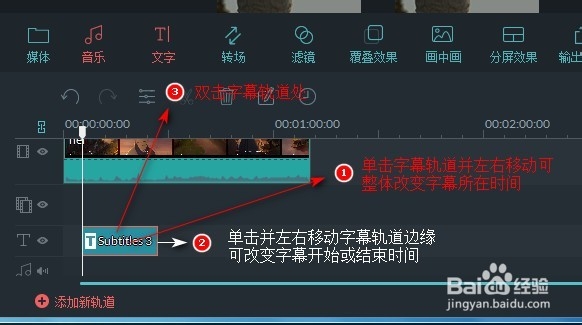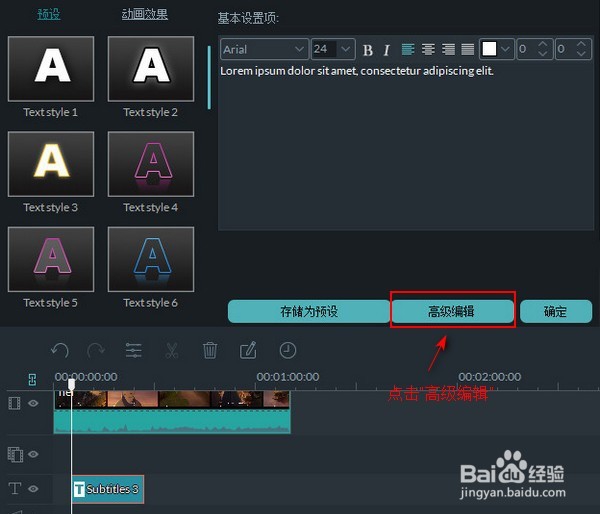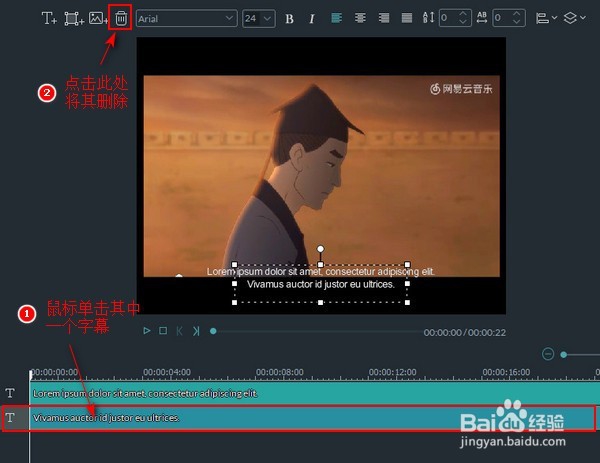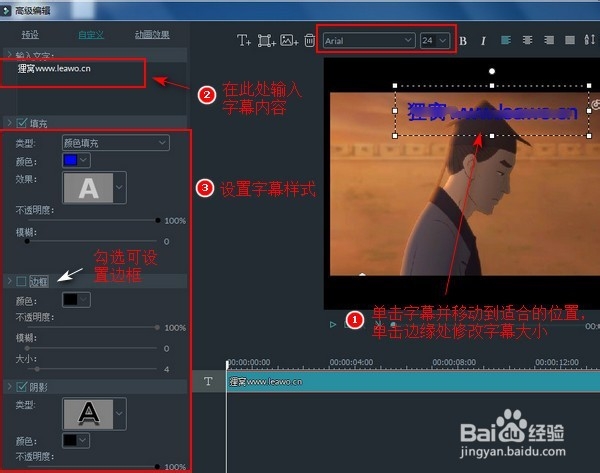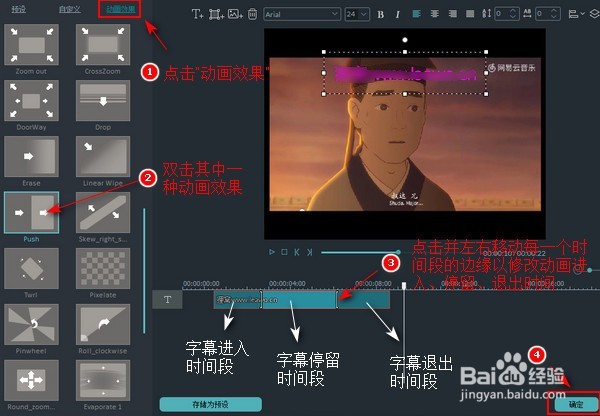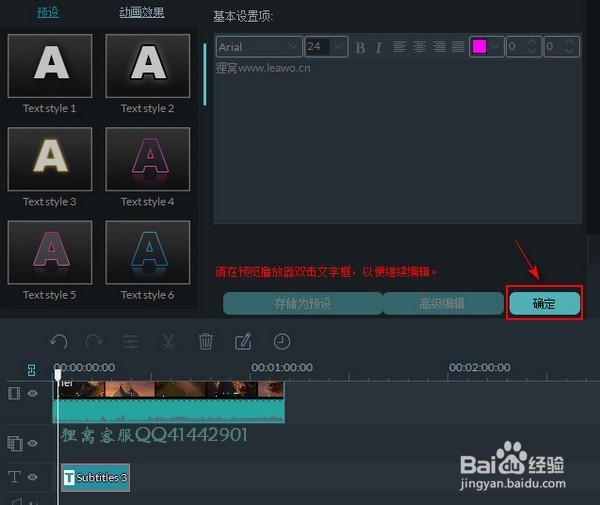1、先选择画面比例,然后点击“完整功能模式”:
2、点击“导入”选择“导入多媒体文件”,或者直接鼠标拖动视频文件到软件界面。视频导进来之后,将视频文件拖动到下方的视频编辑轨道上:
3、点击视频轨道上方的“文字”按钮,然后在左上方点击“字幕”选项,将鼠标指针移动到字幕样式上方就会出现一个“+”按钮,点击该按钮:
4、设置字幕显示的时间段,双击该字幕轨道
5、设置字幕字体的样式。当然如果要做更细致的设置的话,直接点击“高级设置”!想要做删除字幕等操作都可以在高级设置中完成:
6、只想要一行字幕,所以先单击选中不要的字幕轨道,然后单击界面上方的删除按钮就可以将该字幕删除了。
7、单击选中并移动该字幕到合适的位置(步骤1)。然后在左边的‘输入文字’中输入字幕内容。接着就是字体样式的设置了
8、先点击左上方的“动画效果”按钮。此时可以看到很多种亨蚂擤缚字幕动画效果,双击其中一种,可以在播放器上预览效果,拖动轨道边缘处可以设置动画时间点
9、点击“确定”退出高级设置界面,然后就可以看到下图的界面了,此时再点击“确定”退出字幕的设置